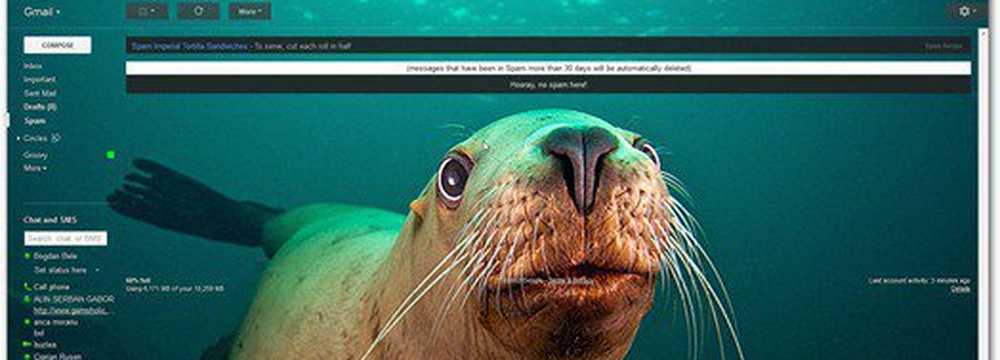Come utilizzare DocuSign per firmare documenti digitali

 Con le comunicazioni elettroniche come la nuova norma, la carta spacciatrice si sente sempre più imbarazzante e meno ufficiale. Per qualcosa di semplice come iscriversi all'assicurazione casa o compilare una rinuncia per un evento sportivo, sembra intollerabilmente inopportuno e inefficiente aspettare che i documenti cartacei arrivino per posta, firmarli e poi pagare le spese postali per rimandarli indietro. Fortunatamente, la maggior parte dei paesi ha adottato leggi sulle firme elettroniche che li dichiarano equivalenti alle firme cartacee. In effetti, una firma elettronica fornisce un audit trail più forte rispetto a una firma scritta a mano, in particolare quando si utilizzano servizi come DocuSign. Mentre una firma autografa può essere facilmente stampata su carta, ci sono ulteriori livelli di sicurezza quando si tratta di documenti firmati digitalmente. E, naturalmente, potresti risparmiare qualche albero usando le firme elettroniche.
Con le comunicazioni elettroniche come la nuova norma, la carta spacciatrice si sente sempre più imbarazzante e meno ufficiale. Per qualcosa di semplice come iscriversi all'assicurazione casa o compilare una rinuncia per un evento sportivo, sembra intollerabilmente inopportuno e inefficiente aspettare che i documenti cartacei arrivino per posta, firmarli e poi pagare le spese postali per rimandarli indietro. Fortunatamente, la maggior parte dei paesi ha adottato leggi sulle firme elettroniche che li dichiarano equivalenti alle firme cartacee. In effetti, una firma elettronica fornisce un audit trail più forte rispetto a una firma scritta a mano, in particolare quando si utilizzano servizi come DocuSign. Mentre una firma autografa può essere facilmente stampata su carta, ci sono ulteriori livelli di sicurezza quando si tratta di documenti firmati digitalmente. E, naturalmente, potresti risparmiare qualche albero usando le firme elettroniche.Un altro vantaggio per i servizi di firma elettronica: è possibile utilizzare la penna di Surface Pro per firmare rapidamente un documento e mantenerlo sicuro. In questo articolo, diamo un'occhiata a come farlo.
Firma documenti digitalmente utilizzando DocuSign
DocuSign è un servizio Web che consente agli utenti di firmare, archiviare, verificare e condividere documenti in modo semplice. C'è poco bisogno da parte del destinatario quando si firma un documento. Quando qualcuno vuole che tu firmi elettronicamente un documento, ti verrà inviato un link univoco al documento via email. Clic Documento di revisione. Questo ti porterà in una pagina sicura sul sito Web di DocuSign.
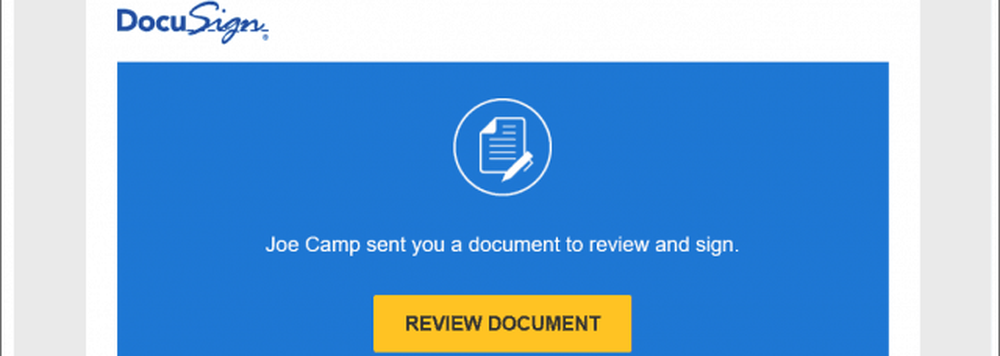
Dopo aver aperto e accettato i termini e le condizioni, per la firma viene attivata un'area del documento.
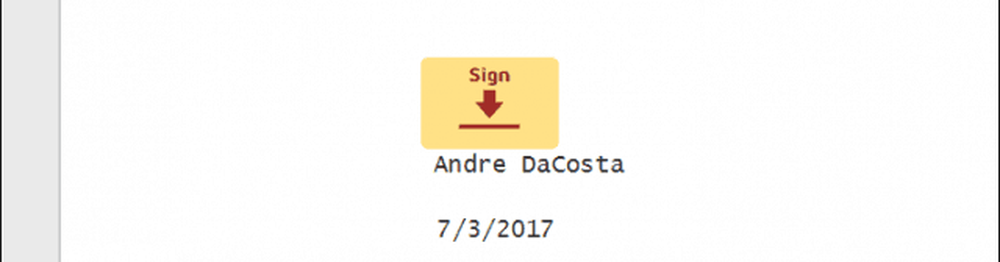
Gli utenti possono scegliere due opzioni: utilizzare una firma generata da DocuSign o disegnarne una. Dal momento che ho un Surface Pro con penna, perché sprecare l'opportunità di usarlo?
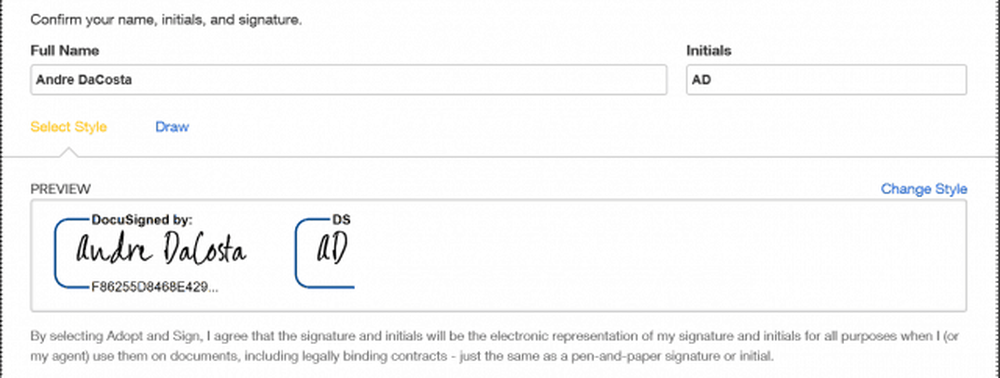
Clicca il Disegnare scheda quindi scrivi la tua firma come faresti normalmente su un documento fisico, quindi fai clic su Adotta e firma.
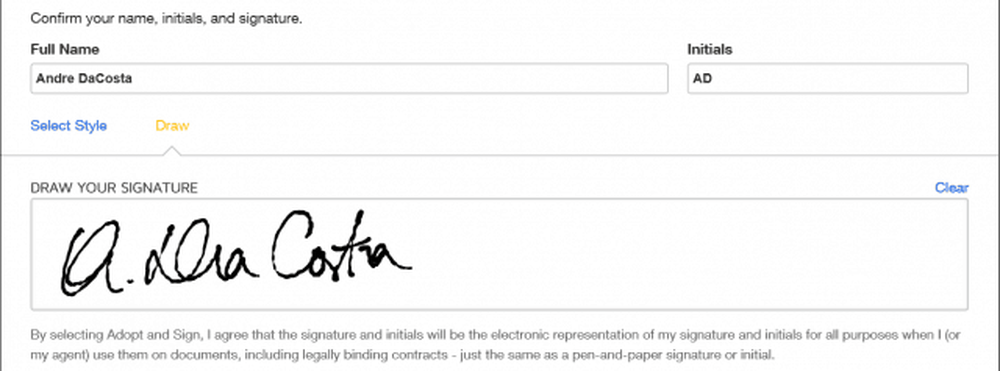
La firma personalizzata verrà quindi inserita nel documento. Clic finire completare.

Puoi accedere con il tuo account Microsoft o altre piattaforme supportate per visualizzare il tuo documento. Una e-mail di conferma verrà inviata al tuo account.
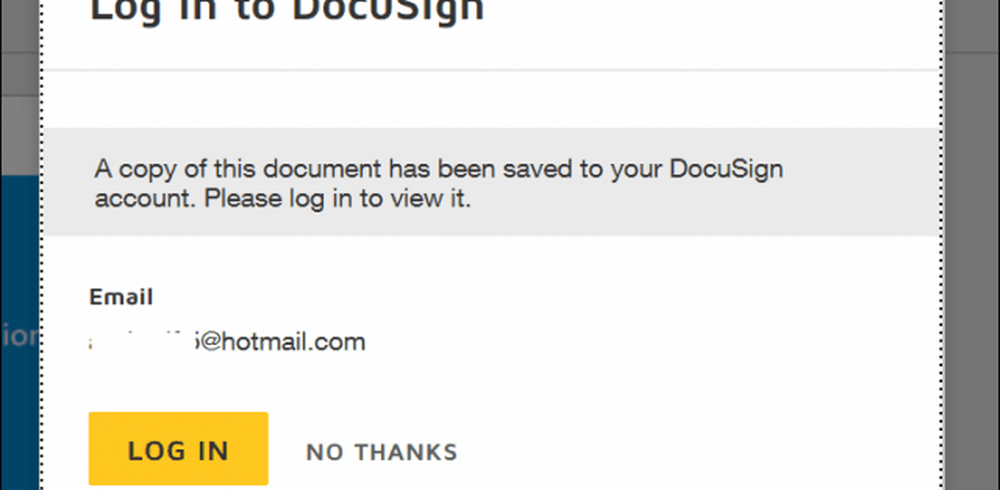
Conclusione
Questo è praticamente tutto ciò che serve per usare DocuSign. Il servizio fornisce anche i plug-in di Office di Microsoft per applicazioni come Word e Outlook, il che rende conveniente l'utilizzo da queste popolari app desktop. Il bello è che non ho dovuto stampare, spedire o scansionare nulla per firmare i documenti.
Come ti senti sulle firme elettroniche? Diteci nei commenti.